Cách chuyển đổi WMA sang tệp WAV trực tuyến và ngoại tuyến
WMA là một tệp nén âm thanh có kích thước nhỏ, trong khi định dạng WAV là âm thanh không nén, tương thích với tất cả các đầu đĩa CD. Vì vậy, nếu bạn muốn phát âm thanh WMA trên đầu đĩa CD, bạn cần chuyển đổi nó sang định dạng WAV.
Đối với tệp WAV là định dạng âm thanh không mất dữ liệu, chất lượng âm thanh có thể cải thiện sau quá trình chuyển đổi WMA sang WAV. Trong bài viết này, chúng tôi sẽ chia sẻ 4 phương pháp để chuyển đổi WMA sang WAV định dạng. Các bước chi tiết hơn đang đến. Hãy kiên nhẫn để đọc tiếp.
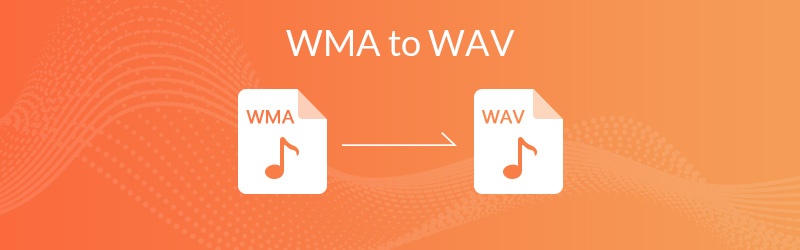

Phần 1. Làm thế nào để chuyển đổi miễn phí WMA sang WAV với Trình chuyển đổi trực tuyến
Nếu bạn không muốn tải xuống một chương trình để chiếm dung lượng máy tính, bạn có thể sử dụng công cụ chuyển đổi trực tuyến. Tuy nhiên, có rất nhiều công cụ chuyển đổi âm thanh trực tuyến miễn phí như Zamzar, Audacity, Online-Converter.com, Online Uniconverter, Convert. Tệp và hơn thế nữa. Bạn phải bối rối và không biết cái nào hoạt động tốt nhất trong việc chuyển đổi WMA sang WAV.
Để các bộ chuyển đổi âm thanh trực tuyến này hoạt động như nhau, tóm lại, chúng tôi chỉ chia sẻ bộ chuyển đổi trực tuyến tốt nhất - Vidmore Chuyển đổi âm thanh trực tuyến miễn phí cho bạn. Nó có thể chuyển đổi hầu hết các định dạng âm thanh, bao gồm WMA, MP3, AAC, M4A, WMA, OGG, WAV, FLAC, AMR, AIFF, v.v. Chỉ cần làm theo các bước chi tiết.
Bước 1: Truy cập trang web chính thức của Vidmore Free Online Audio Converter. Nhấp chuột "Thêm tệp để chuyển đổi”Để mở trình khởi chạy.

Bước 2: Thêm WMA tệp từ máy tính và chọn WAV dưới dạng định dạng âm thanh xuất khẩu.

Bước 3: Nhấp chuột "Cài đặt”Để điều chỉnh bộ mã hóa âm thanh, kênh, tốc độ lấy mẫu và tốc độ bit. Nhấp chuột "đồng ý”Để tiếp tục.

Bước 4: Nhấp chuột "Đổi”Để bắt đầu quá trình chuyển đổi WMA sang WAV miễn phí. Chọn thư mục đầu ra và quá trình chuyển đổi sẽ tự động bắt đầu.
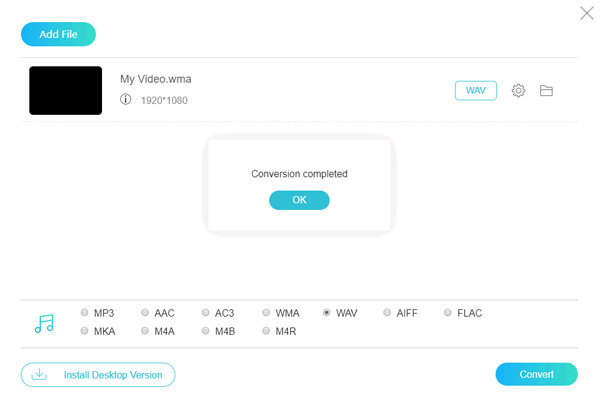
Bộ chuyển đổi WMA sang WAV trực tuyến có thể là một lựa chọn tốt để giải quyết vấn đề của bạn. Không cần cài đặt ứng dụng và nó sẽ không chiếm quá nhiều bộ nhớ trên máy tính của bạn.
Phần 2. Cách chuyển đổi WMA sang WAV bằng phần mềm của bên thứ ba
Vidmore Chuyển đổi video là công cụ chuyển đổi âm thanh và video đa định dạng mạnh mẽ, đồng thời chuyển đổi các tệp video và âm thanh sang hơn 200 định dạng và thiết bị mà không làm giảm chất lượng. Là công cụ chuyển đổi âm thanh tốt nhất, bạn có thể chuyển đổi MP3, FLAC, AAC, AIFF, WMA, WAV, v.v. Bạn cũng có thể chuyển đổi hàng loạt tệp WMA sang WAV và chỉnh sửa tệp âm thanh theo ý muốn.
- Tốc độ chuyển đổi video và âm thanh nhanh hơn 50 lần.
- Chuyển đổi video HD 4K / 1080p sang bất kỳ định dạng video / âm thanh nào.
- Tối ưu hóa tệp âm thanh WAV đầu ra với chất lượng không mất dữ liệu.
- Tương thích với Windows 10/8/7 / Vista / XP, macOS 10.7 trở lên.

Làm thế nào để chuyển đổi WMA sang WAV với Vidmore Video Converter
Bước 1: Tải xuống miễn phí, cài đặt và khởi chạy bộ chuyển đổi WMA sang WAV này trên máy tính của bạn. Nhấp chuột "Thêm tập tin”Để nhập tệp WMA vào chương trình.

Bước 2: Duyệt từ “Hồ sơ”Danh sách, tìm và chọn WAV dưới dạng định dạng tệp đầu ra. Bạn cũng có thể chọn thư mục đích bằng cách nhấp vào “Duyệt qua" cái nút.

Bước 3: Bạn có thể nhấp vào “Cài đặt" kế bên Hồ sơvà điều chỉnh cài đặt âm thanh như bộ mã hóa, tốc độ mẫu, kênh và tốc độ bit âm thanh. Sau đó nhấn vào "đồng ý”Để lưu các thay đổi.

Bước 4: Nhấp vào “Chuyển đổi” để bắt đầu chuyển đổi tệp WMA sang WAV không mất dữ liệu.
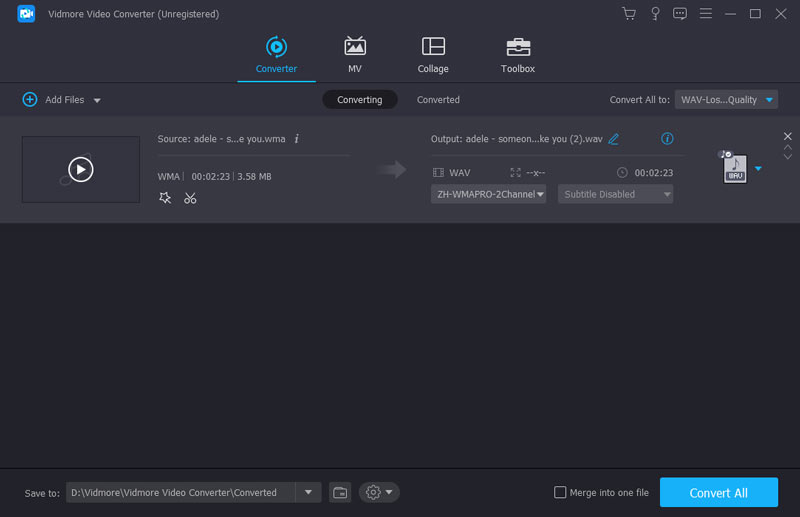
Ngoài việc chuyển đổi WMA sang WAV, Vidmore Video Converter còn có thể chuyển đổi DVD, video và âm thanh ở hơn 200 định dạng. Bên cạnh đó, bạn cũng có thể chỉnh sửa cài đặt âm thanh và xem trước âm thanh trước khi chuyển đổi. Nó đảm bảo bạn nhận được tệp WAV không mất dữ liệu.
Phần 3. Cách thay đổi WMA thành WAV bằng Windows Media Player
Nếu đang sử dụng máy tính Windows, bạn có thể sử dụng ứng dụng cài sẵn - Window Media Player để chuyển đổi WMA sang tệp WAV. Đối với định dạng âm thanh WAV là định dạng hỗ trợ chơi đĩa CD, bạn có thể chuẩn bị một đĩa CD trắng.
Bước 1: Mở Window Media Player trên máy tính của bạn. Nhấp chuột Đốt cháy và kéo tệp WMA vào danh sách ghi.
Bước 2: Đưa đĩa CD trắng vào ổ DVD / CD. Sau đó nhấn vào Bắt đầu ghi nút menu.
Bước 3: Nhấp chuột Rip Cài đặt > định dạng, và chọn WAV làm định dạng ghi đầu ra.
Bước 4: Lựa chọn "Rip menu CD”Và tệp WMA sẽ được chuyển đổi thành tệp WAV.
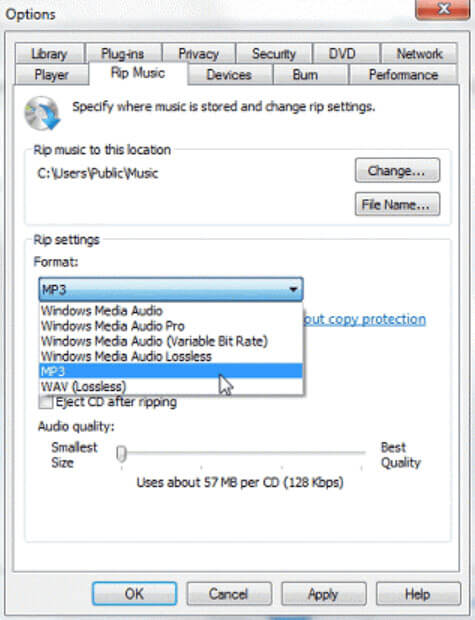
Window Media Player cho phép bạn chuyển đổi tệp WMA sang WAV bằng cách xuất đĩa CD. Nó có vẻ hơi phức tạp vì bạn có thể cần mua một đĩa CD đen mới. Nếu bạn muốn có một công cụ chuyển đổi nhanh chóng và hiệu quả, bạn có thể cần quay lại Phần 2 và sử dụng Vidmore Video Converter mạnh mẽ.
Phần 4. Cách miễn phí chuyển WMA sang WAV bằng VLC Media Player
VLC Media Player là một trình phát đa phương tiện mã nguồn mở và miễn phí. Nó hỗ trợ nhiều nền tảng khác nhau, bao gồm Windows 10/8/7 / XP, Mac, iOS, Android và các nền tảng khác. Bên cạnh việc chơi DVD, Audio CD, VCD, nó hỗ trợ nhiều định dạng video và âm thanh khác nhau. Hơn nữa, bạn cũng có thể sử dụng ứng dụng này để chuyển đổi WMA sang WAV miễn phí.
Bước 1: Mở VLC trên máy tính của bạn. Nhấp chuột Phương tiện truyền thông > Chuyển đổi / Lưu ...
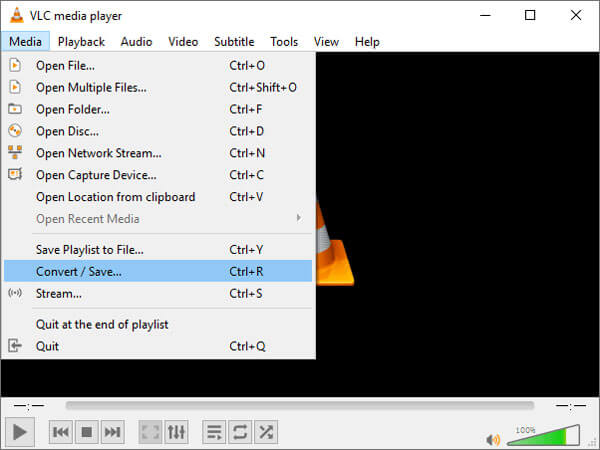
Bước 2: Nhấp chuột + Thêm ... để thêm tệp WMA từ máy tính của bạn.

Bước 3: Sau đó nhấn vào Chuyển đổi / Lưu và nhấp vào “Tạo một hồ sơ mới" cái nút.
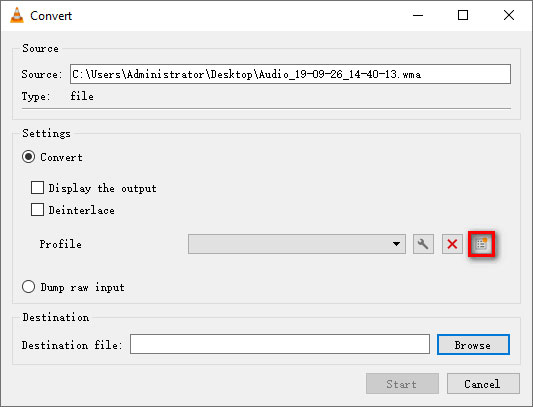
Bước 4: Chọn WAV dưới dạng định dạng tệp mới. Nhập Tên hồ sơ và bấm vào Tạo nên để tiếp tục. Bạn cũng có thể nhấp vào “Audio codec”Để điều chỉnh codec âm thanh, tốc độ bit, kênh và tốc độ lấy mẫu.
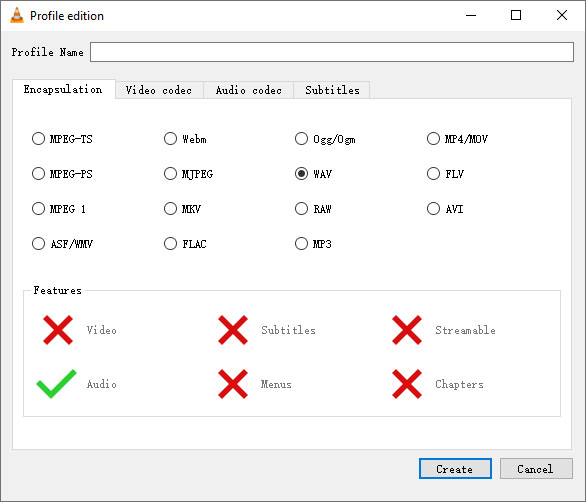
Bước 5: Bạn có thể nhấp vào “Duyệt qua”Để chọn thư mục đầu ra. Sau đó nhấn vào "Khởi đầu”Để hoàn thành toàn bộ quá trình chuyển đổi WMA sang WAV.

Với quy trình chi tiết từng bước, cuối cùng bạn có thể xuất WAV từ WMA trong VLC. Nhưng giao diện của VLC có thể trông hơi kỳ cục và lỗi thời, và rất khó để tìm thấy nút hoạt động. Muốn có một công cụ hữu ích với giao diện thân thiện với người dùng, bạn nên dùng thử Vidmore Video Converter.
Phần kết luận
Trong bài viết này, chúng tôi chủ yếu giới thiệu 4 giải pháp để chuyển đổi WMA sang WAV. Bạn có thể sử dụng công cụ chuyển đổi WMA sang WAV trực tuyến để hoàn tất quá trình chuyển đổi trực tuyến miễn phí. Hoặc bạn có thể trải nghiệm toàn bộ tính năng của phiên bản dành cho máy tính để bàn. Vidmore Video Converter nên là sự lựa chọn tốt nhất để chuyển đổi bất kỳ tệp video và âm thanh nào ở hơn 200 định dạng. Các công cụ chuyển đổi khác cũng như Windows Media Player và VLC cũng được đề cập chi tiết. Nếu bạn có bất kỳ giải pháp tốt hơn, chỉ cần để lại bình luận bên dưới.


